Microsoft Word是全球最常用的文字处理软件之一,通常用于编写文档、报告、论文等。然而,用户在使用Word时,可能会遇到打不开文档或程序启动失败的情况。这种问题可能由多种原因引起,包括程序文件损坏、操作系统配置错误、缺少必要的系统文件等。本文将为您提供详细的解决方案,帮助您快速排查并解决Word打不开的问题。
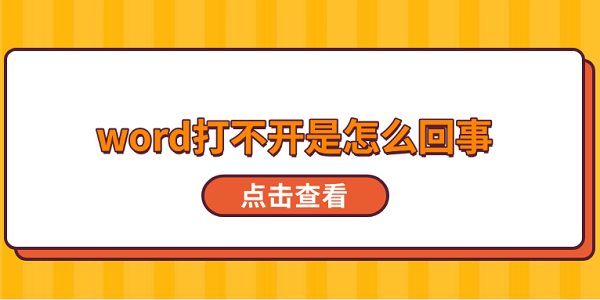
一、检查程序文件是否损坏
首先,Word程序文件损坏可能会导致软件无法正常启动或出现错误提示。通过修复程序文件,您可以解决这类问题。如果您有Microsoft Office安装包或正版授权,重新安装或修复Office程序可以恢复文件的完整性。
1、打开“控制面板”,点击“程序”。
2、在“程序和功能”中,找到并右键点击“Microsoft Office”或“Word”。
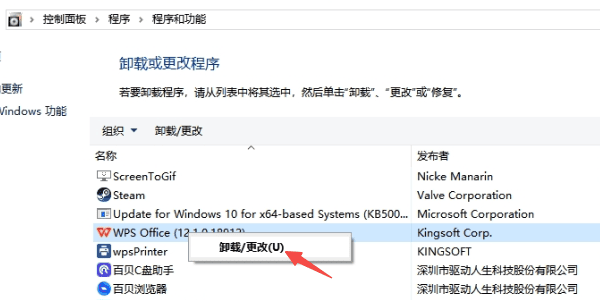
3、选择“更改”,然后选择“修复”选项。
4、按照提示完成修复过程,重新启动电脑后,尝试再次打开Word。
二、检查系统更新和兼容性
有时,Word无法打开是因为操作系统或Word本身的兼容性问题。确保您的操作系统和Microsoft Office版本是最新的,并且兼容当前的Windows版本。
1、打开“设置”,点击“更新和安全”。
2、在“Windows更新”选项中,点击“检查更新”。
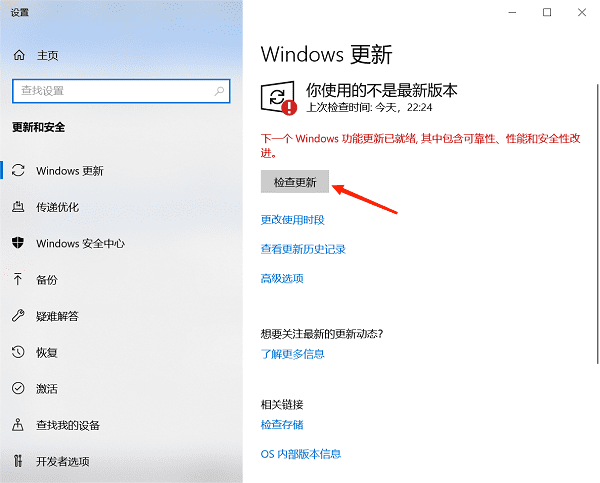
3、安装所有可用的更新,并重启电脑。
4、同时,确保您的Microsoft Office已更新到最新版本:打开Word,点击“文件”>“账户”>“更新选项”>“立即更新”。
三、修复缺失的系统运行库
Microsoft Office和许多其他程序依赖于特定的运行时库(如VC++运行库和DirectX等)。如果这些运行库损坏或缺失,Word可能会出现打不开的情况。
四、清理Word的临时文件和缓存
Word的临时文件通常存储在系统的临时文件夹中。如果这些文件积累过多,可能会影响Word的启动过程。清理这些临时文件可以有效解决无法启动的问题。
1、按下“Win + R”键,打开“运行”对话框。
2、输入“%temp%”,按下“回车”键打开临时文件夹。
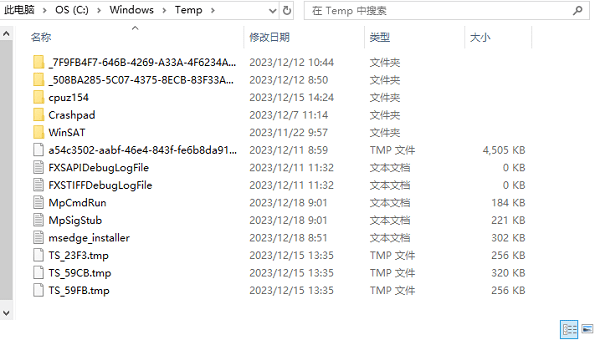
[1] [2] 下一页
| 
